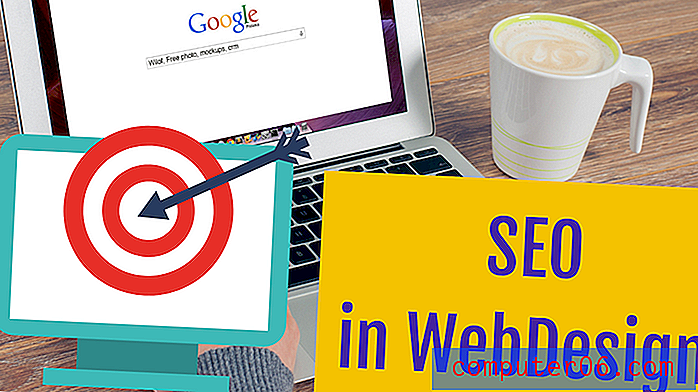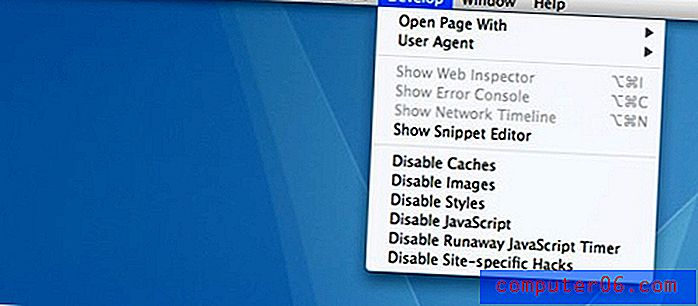Hoe een webpagina aan het startmenu in Microsoft Edge toe te voegen
Hoewel er bepaalde webpagina's zijn die u altijd uit het geheugen kunt vinden, is een veel effectievere manier om bepaalde sites toegankelijk te houden, hun adressen ergens op te slaan. Een optie is om een bladwijzer voor de pagina te maken of deze als favoriet op te slaan. Op die manier hoeft u in de toekomst alleen op de link te klikken om die pagina te bezoeken.
Maar een andere optie voor het opslaan van een webpagina in Microsoft Edge is om deze vast te zetten in het menu Start. Je kunt die pagina dan vinden en openen in Edge door op de tegel in het menu Start te klikken. Onze tutorial hieronder laat zien hoe je dit doet voor een pagina die je bezoekt.
Webpagina's vastzetten aan het startmenu met Microsoft Edge en Windows 10
De stappen in dit artikel laten u zien hoe u een functie in de Microsoft Edge-webbrowser gebruikt, waar u een specifieke webpagina aan het menu Start kunt vastmaken. Het menu Start is het Windows-logo in de linkerbenedenhoek van het scherm waarop u klikt om programma's te starten. De webpagina die u vastzet in het menu Start bevindt zich onder aan het menu, te midden van de tegels aan de rechterkant van het menu Start.
Stap 1: Open de Microsoft Edge-webbrowser.
Stap 2: Blader naar de webpagina die u in het menu Start wilt vastzetten.
Stap 3: Selecteer de knop Instellingen en meer in de rechterbovenhoek van het venster.

Stap 4: Kies de optie Pin this page to Start .
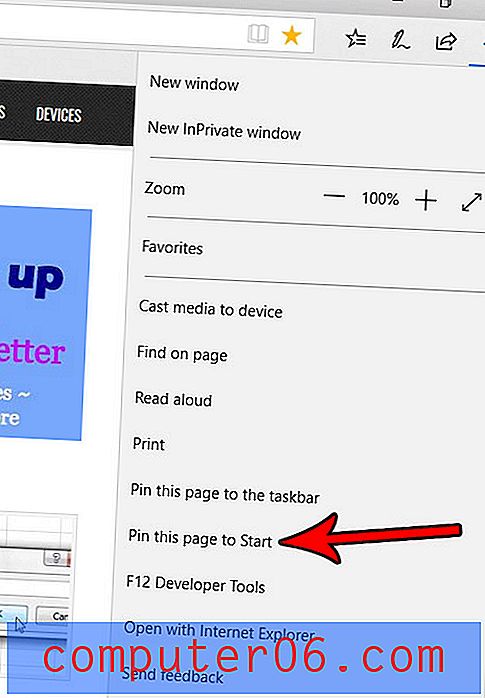
Stap 5: klik op de knop Ja om te bevestigen dat u een tegel voor de webpagina aan uw Start-menu wilt toevoegen.
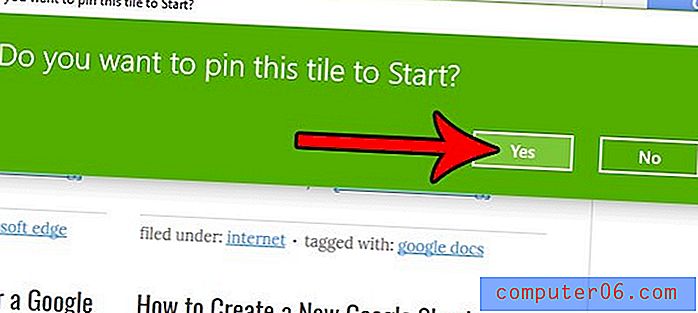
Als u naar de onderkant van het menu Start scrolt, kunt u de tegel voor deze webpagina zien, zoals weergegeven in de onderstaande afbeelding.
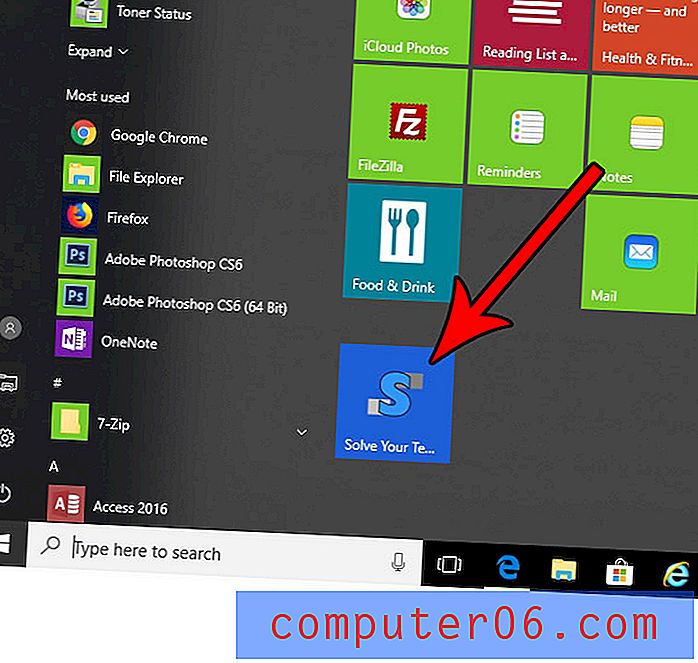
Merk op dat u op de tegel kunt klikken en deze naar een andere locatie in het menu Start kunt slepen als u dat wilt.
Wil je liever dat Microsoft Edge wordt geopend voor een specifieke pagina anders dan de pagina die het momenteel doet? Ontdek hoe u Edge start op een specifieke webpagina van uw eigen selectie.